访问和管理窗体的常见字段属性
此主题适用于 Dynamics 365 Customer Engagement (on-premises)。 有关此主题的 Power Apps 版本,请参阅: 模型驱动应用常见字段属性
窗体中的字段显示用户用于查看或编辑实体记录中的数据的控件。 可以将字段格式设置成在分区中最多占用四栏。
您可以在解决方案资源管理器中访问常见字段属性。 在组件下,展开实体,然后展开所需实体,选择窗体。 在窗体列表中,打开主类型的窗体。 然后双击字段之一查看常见字段属性。
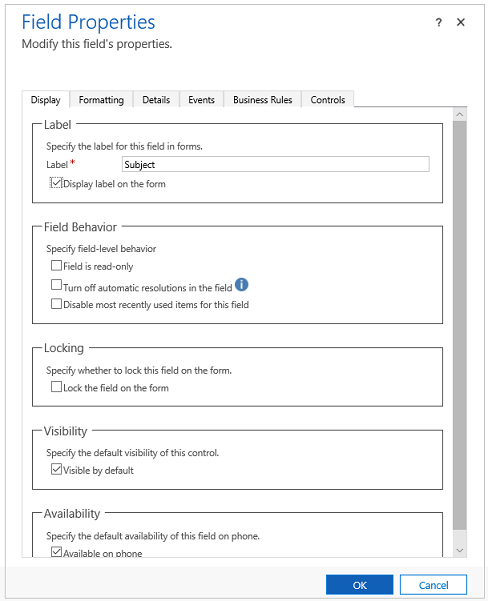
下表介绍了所有字段具有的属性。 有些类型的字段具有特殊属性。 这些在特殊字段属性中介绍。
| Tab | 属性 | 说明 |
|---|---|---|
| 显示器 | 标签 | 必需:默认情况下,标签与字段的显示名称匹配。 通过在此处输入其他标签,可以覆盖窗体的该名称。 |
| 在表单上显示标签 | 您可以选择不显示标签。 | |
| 字段行为 | 使用复选框指定字段级行为。 | |
| 锁定 | 这将防止从窗体中意外删除字段。 这将防止在删除字段时清除您已经应用于字段的任何配置。 若要删除此字段,定制员需要先清除此设置。 | |
| 可见性 | 是否显示字段是可选的,并可使用脚本来控制。 详细信息:可见性选项 | |
| 可用性 | 选择您是否希望在电话上提供此选项卡。 | |
| 格式设置 | 选择控件所占据的栏数 | 当包含字段的分区有多栏时,可以将字段设置为最多占据分区具有的栏数。 |
| 详细信息 | 显示名称、名称和说明 | 这些只读字段供参考。 如果要编辑字段定义,单击编辑按钮可以方便地访问字段定义。 窗体中某个字段的每个实例都有一个名称属性,因此可在窗体脚本中引用它们,但此名称由应用程序管理。 字段的第一个实例是在创建字段时指定的字段名称。 更多信息:创建和编辑字段 对于将字段放入窗体的其他每个时间,名称后面会附加一个从 1 开始的数字。 因此,如果字段名称为 new_cost,那么,对于窗体中的每个字段实例,第一个实例为 new_cost,第二个实例为 new_cost1,依此类推。 注意:字段说明值提供字段的工具提示文本;当用户将鼠标悬停在字段上时,将显示该提示。 |
| 事件 | 窗体库 | 指定将在字段 OnChange 事件处理程序中使用的任何 JavaScript Web 资源。 |
| 事件处理程序 | 配置应为字段 OnChange 事件调用的窗体库中的函数。 详细信息:配置事件处理程序 |
|
| 业务规则 | 业务规则 | 查看和管理引用此字段的任何业务规则。 详细信息:创建业务规则和建议 |
| 控件 | 控件 | 添加控件并指定它们在 Web、电话和平板电脑上的可用性。 |